Seiten-URL über QR-Code in Microsoft Edge Chromium teilen
So teilen Sie die Seiten-URL über QR-Code in Microsoft Edge Chromium
Nach Google Chrome, Edge hat die Möglichkeit erhalten, einen QR-Code für die URL einer geöffneten Seite zu generieren. Der generierte QR-Code codiert die URL der geöffneten Seite. Es ist möglich die generierte ID mit einem kompatiblen Gerät auszulesen, z.B. mit der Kamera Ihres Telefons und teilen Sie die URL schnell zwischen Geräten.
Werbung
Der QR-Code-Generator ist jetzt in Edge Chromium Canary verfügbar, das sich die Chromium 84-Codebasis teilt, die die entsprechende Option enthält. Jetzt teilen sich beide Browser die gleiche Funktion.

Der Browser wird mit einem Flag ausgeliefert, das die QR-Code-Erstellung ermöglicht. Es ist zum Zeitpunkt des Schreibens noch in Arbeit, daher ist es standardmäßig nicht aktiviert. Wenn Sie enthusiastisch genug sind, um es in Aktion auszuprobieren, erfahren Sie hier, wie Sie es bekommen. Bei den folgenden Schritten wird davon ausgegangen, dass Sie das neueste Edge Canary installiert haben (siehe Versionsliste unten).
Um den QR-Code-Generator in Microsoft Edge zu aktivieren,
- Aktualisieren Sie Microsoft Edge auf den neuesten Build.
- Öffnen Sie Edge und geben Sie den folgenden Text in die Adressleiste ein:
edge://flags/#sharing-qr-code-generator.Dadurch wird direkt die Flags-Seite mit der entsprechenden Einstellung geöffnet. - Wählen Sie die Option Aktivieren aus der Dropdown-Liste neben dem 'Freigabeseite über QR-Code aktivieren' Leitung.

- Starten Sie Edge neu, indem Sie es manuell schließen. Sie können auch die Schaltfläche Neustart verwenden, die ganz unten auf der Seite angezeigt wird.

- Du bist fertig.
So verwenden Sie den Generator.
Um die Seiten-URL über QR-Code in Microsoft Edge Chromium zu teilen,
- Klicken Sie mit der rechten Maustaste auf eine geöffnete Webseite im Browser.
- Auswählen QR-Code für diese Seite generieren.
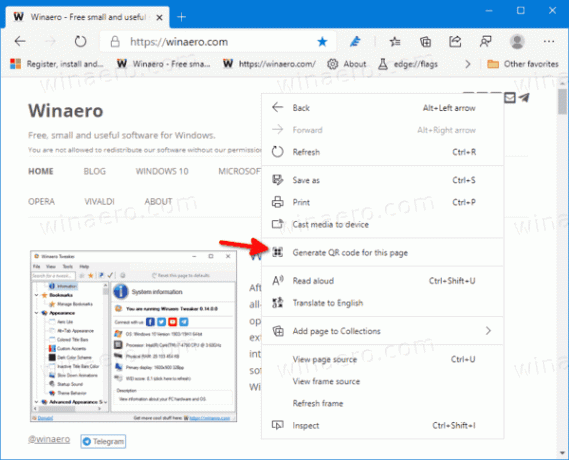
- Sie werden dies sehen:

- Jetzt können Sie diesen Code mit Ihrem Smartphone lesen.
Du bist fertig. Wenn diese Funktion im stabilen Zweig von Edge verfügbar wird, wird es sehr praktisch sein.
Aktuelle Edge-Versionen
- Stabiler Kanal: 81.0.416.62
- Beta-Kanal: 83.0.478.13
- Entwicklerkanal: 84.0.488.1
- Kanarischer Kanal: 84.0.493.0
Microsoft Edge herunterladen
Sie können die Vorabversion der Edge-Version für Insider hier herunterladen:
Laden Sie die Microsoft Edge Insider-Vorschau herunter
Die stabile Version des Browsers ist auf der folgenden Seite verfügbar:
Laden Sie Microsoft Edge Stable herunter
Microsoft Edge ist jetzt ein Chromium-basierter Browser mit einer Reihe exklusiver Funktionen wie Vorlesen und Dienste, die an Microsoft statt an Google gebunden sind. Der Browser hat bereits einige Updates erhalten, mit Unterstützung für ARM64-Geräte in Kantenstabil 80. Außerdem unterstützt Microsoft Edge immer noch eine Reihe veralteter Windows-Versionen, einschließlich Windows 7, das kürzlich das Ende der Unterstützung erreicht. Kasse Von Microsoft Edge Chromium unterstützte Windows-Versionen und Neueste Roadmap für Edge Chromium. Schließlich können interessierte Benutzer herunterladen MSI-Installationsprogramme für Bereitstellung und Anpassung.

Für Vorabversionen verwendet Microsoft derzeit drei Kanäle, um Updates an Edge-Insider zu liefern. Der Canary-Kanal erhält täglich Updates (außer Samstag und Sonntag), der Dev-Kanal erhält Updates wöchentlich und der Beta-Kanal wird alle 6 Wochen aktualisiert. Microsoft ist wird Edge Chromium unter Windows 7, 8.1 und 10. unterstützen, neben macOS, Linux (in Zukunft) und mobile Apps für iOS und Android. Benutzer von Windows 7 erhalten Updates bis 15. Juli 2021.
Im folgenden Beitrag finden Sie viele Edge-Tricks und -Funktionen:
Praktischer Umgang mit dem neuen Chromium-basierten Microsoft Edge
Siehe auch die folgenden Updates.
- Aktivieren Sie den immersiven Lesemodus in Microsoft Edge Chromium
- Zurücksetzen der Einstellungen in Microsoft Edge Chromium
- Importieren von Daten aus Edge Legacy in Microsoft Edge Chromium
- Aktivieren Sie das Bildwörterbuch für immersiven Reader in Microsoft Edge
- Erstellen Sie eine InPrivate-Browsing-Verknüpfung für Microsoft Edge Chromium
- Browserdaten in Microsoft Edge löschen
- Bewahren Sie Cookies für bestimmte Websites auf, wenn Sie Microsoft Edge schließen
- Benutzerdefiniertes Bild als Hintergrund für neue Registerkarten in Microsoft Edge festlegen
- Microsoft Edge Dev 83.0.467.0 ermöglicht das Fortsetzen von Downloads
- Microsoft Edge erhält vertikale Registerkarten, Passwortmonitor, Smart Copy und mehr
- Classic Edge heißt jetzt offiziell „Edge Legacy“
- Aktivieren oder Deaktivieren von Site-Favicons für Vorschläge in der Edge-Adressleiste
- Edge Canary erhält Adverb-Erkennung für Grammatiktools
- Alle geöffneten Registerkarten zur Sammlung in Microsoft Edge hinzufügen
- Microsoft Edge enthält jetzt einen Link zu Family Safety in den Einstellungen
- Ändern Sie die Suchmaschine für neue Registerkarten in Microsoft Edge
- Feedback-Schaltfläche in Microsoft Edge hinzufügen oder entfernen
- Aktivieren oder Deaktivieren des automatischen Profilwechsels in Microsoft Edge
- Die Liste der internen Seiten-URLs in Microsoft Edge
- Aktivieren Sie Picture-in-Picture (PIP) für globale Mediensteuerungen in Edge
- Ändern Sie Schriftgröße und -stil in Microsoft Edge Chromium
- Edge Chromium ermöglicht es jetzt, den Standardbrowser über die Einstellungen festzulegen
- Aktivieren Sie DNS über HTTPS in Microsoft Edge
- Microsoft führt Edge Chromium ein, um Preview-Insider zu veröffentlichen
- So zeigen Sie die Menüleiste in Microsoft Edge an
- Share-Button in Microsoft Edge hinzufügen oder entfernen
- Aktivieren Sie das Lazy Frame Loading in Microsoft Edge
- Aktivieren Sie das verzögerte Laden von Bildern in Microsoft Edge
- Edge Chromium erhält Erweiterungssynchronisierung
- Microsoft kündigt Leistungssteigerung in Edge Chromium Preview an
- Edge 80 Stable-Funktionen Native ARM64-Unterstützung
- Edge DevTools sind jetzt in 11 Sprachen verfügbar
- Deaktivieren Sie die Erstausführung in Microsoft Edge Chromium
- Festlegen des Standardprofils zum Öffnen von Links für Microsoft Edge
- Microsoft Edge erhält Option zum Entfernen doppelter Favoriten
- Deaktivieren Sie die Hardwarebeschleunigung in Microsoft Edge
- Aktivieren von Sammlungen in Microsoft Edge Stable
- Installieren Sie Google Chrome-Designs in Microsoft Edge Chromium
- Von Microsoft Edge Chromium unterstützte Windows-Versionen
- Edge ermöglicht jetzt das Öffnen von ausgewähltem Text im immersiven Reader
- Schaltfläche zum Anzeigen oder Ausblenden von Sammlungen in Microsoft Edge
- Edge Chromium wird für Unternehmensbenutzer nicht automatisch installiert
- Microsoft Edge erhält neue Anpassungsoptionen für neue Registerkarten
- Ändern Sie den Standard-Downloadordner in Microsoft Edge Chromium
- Lassen Sie Microsoft Edge fragen, wo Downloads gespeichert werden sollen
- und mehr



